كيفية ربط العناصر أو المحتوى أو الكائنات بشريحة PowerPoint
يمكنك استخدام الارتباطات التشعبية لربط الرسومات بعناصر أخرى مثل صفحات الويب والملفات المختلفة وعروض الملفات المختلفة في PowerPoint . عندما ينقر المستخدم على الرابط ، فإنه سينقل المستخدم إلى موقع الملف. يمكنك إرفاق ارتباط تشعبي بأي كائن محدد بالشريحة ، على سبيل المثال ، نص ومخططات. يمكنك السماح للأشخاص بمعرفة نوع البيانات المعروضة عند النقر فوق الارتباط عن طريق تحديد النص الذي يجب أن يظهر في تلميح الشاشة(ScreenTip) عند الإشارة إلى عنصر مرتبط.
في هذا البرنامج التعليمي ، سنشرح كيفية ربط المحتوى:
- إلى شريحة محددة.
- إلى ملف موجود.
- إلى صفحة ويب.
- إلى رسالة بريد إلكتروني.
- كيفية إنشاء تلميح الشاشة(ScreenTip) للرسومات المرتبطة.
1] كيفية(How) ربط العناصر بالشريحة المحددة
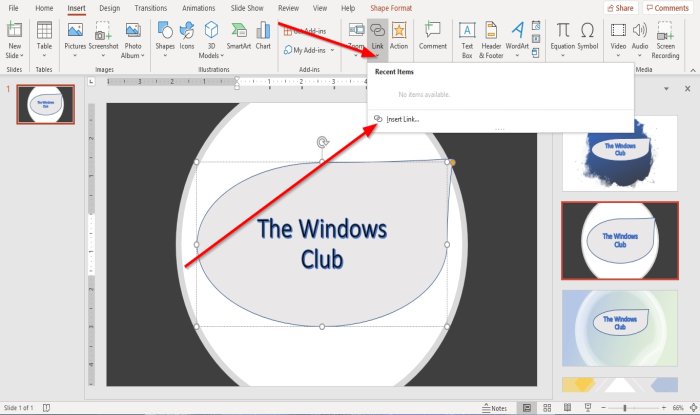
في علامة التبويب " إدراج " في المجموعة " (Insert )ارتباطات(Links) " ، انقر فوق الزر " ارتباط(Link) " .
في القائمة المنسدلة ارتباط ، انقر فوق " (Link)إدراج ارتباط(Insert Link) " .

سيظهر مربع حوار " إدراج ارتباط تشعبي ".(Insert Hyperlink)
تحت رابط إلى(Link to) ؛ انقر فوق وضع في هذا المستند(Place into this document) .
في القائمة ضع في هذا المستند(Place into this document) ، وحدد الشريحة التي تريدها وانقر فوق موافق(OK) .
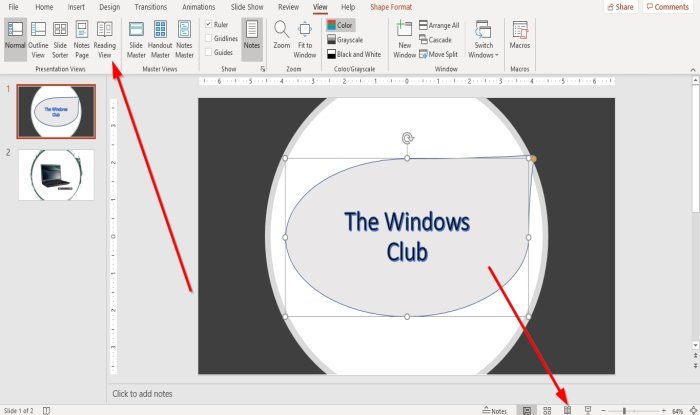
لاختبار ما إذا كان الارتباط التشعبي يعمل أم لا ، انتقل إلى علامة التبويب "عرض" في مجموعة(View) " طرق عرض العروض التقديمية " أو انقر فوق (Presentation Views)"عرض القراءة"(Reading View) أو حدد " طريقة عرض القراءة(Reading View) " في الجزء السفلي الأيمن من النافذة.
في طريقة عرض القراءة(Reading View) ، انقر فوق الصورة ؛ سينقلك إلى الصورة لاختبار الرابط.
2] كيفية(How) ربط المحتوى بملف موجود

اضغط على الصورة.
في مربع الحوار تحرير ارتباط تشعبي ، انقر فوق (Edit Hyperlink)ملف موجود أو صفحة ويب(Existing File or WebPage) .
في نافذة ملف موجود أو صفحة ويب(Existing File or Webpage) ، انقر فوق الملف الذي تريده.
انقر فوق "موافق"(OK) .
انتقل إلى عرض القراءة(Reading view) لاختبار الارتباط التشعبي.
3] كيفية(How) ربط الرسومات بصفحة ويب

اضغط على الصورة.
في مربع الحوار إدراج ارتباط تشعبي ، انقر فوق (Insert Hyperlink)ملف موجود أو صفحة ويب(Existing File or WebPage) .
في مربع العنوان(Address box) ، أدخل عنوان URL لصفحة الويب.
أو انقر فوق استعراض الصفحات(Browse Pages) وحدد عنوان URL.
انقر فوق "موافق"(OK) .
4] كيفية(How) ربط الكائنات برسالة بريد إلكتروني(Email)

في مربع الحوار " تحرير ارتباط تشعبي " ، انقر فوق (Edit Hyperlink)عنوان البريد الإلكتروني(Email Address) .
أدخل عنوان (Subject)البريد الإلكتروني(Email Address) والموضوع وانقر فوق موافق(OK) .
قراءة(Read) : كيفية إنشاء الحقول المحسوبة في Access(How to create Calculated Fields in Access) .
5] كيفية(How) إنشاء تلميح الشاشة(ScreenTip) للرسومات المرتبطة
تلميح الشاشة(ScreenTip) هو ميزة تسمح لك بإدخال ارتباط مخصص في النص.

في الزاوية العلوية اليمنى من مربع الحوار " تحرير ارتباط تشعبي " ، انقر فوق (Edit Hyperlink)تلميح الشاشة(ScreenTip) .
سيظهر مربع حوار تلميح الشاشة(ScreenTip) ، أدخل النص الخاص بك وانقر فوق "موافق".

انتقل إلى عرض القراءة(Reading view) .
آمل أن يساعد هذا؛ إذا كان لديك سؤال ، يرجى التعليق أدناه.
Related posts
كيفية Group and Animate Objects في PowerPoint
كيفية وضع كائنات في عرض تقديمي بوربوينت
كيفية طمس صورة في PowerPoint
Excel، Word or PowerPoint لا يمكن أن تبدأ آخر مرة
كيفية ربط واحد PowerPoint presentation إلى آخر
كيفية تغيير صورة دون أن تفقد size and position في PowerPoint
كيفية مجموعة أو فكك الكائنات في PowerPoint Online and Google Slides
كيفية إضافة Captions إلى Pictures في PowerPoint
كيفية Compare and Merge PowerPoint Presentations
كيفية بدء تشغيل Word، Excel، PowerPoint، Outlook في Safe Mode
كيفية تغيير Slide size and orientation في PowerPoint
كيفية تمكين ودمج Shapes في PowerPoint
PowerPoint Tutorial ل Beginners - تعلم كيفية استخدامه
كيفية إصلاح PowerPoint file الفاسد
كيف يمكنني إخفاء Audio icon في PowerPoint
كيفية إنشاء Photo Album في PowerPoint
Convert PDF إلى PPT (PowerPoint) باستخدام هذه software & online tools المجانية
كيفية ضغط كل صور في PowerPoint presentation
PowerPoint لا يستجيب أو تجميد أو شنقا أو توقف عن العمل
كيفية إنشاء Venn Diagram في PowerPoint
